很多小伙伴在使用Microsoft Teams的时候,想知道快捷键怎么查看,下面小编就为大家分享查看方法,感兴趣的小伙伴不要错过哦!
Microsoft Teams快捷键怎么查看?Microsoft Teams快捷键查看方法
1、首先双击Microsoft Teams快捷方式,打开Teams客户端;
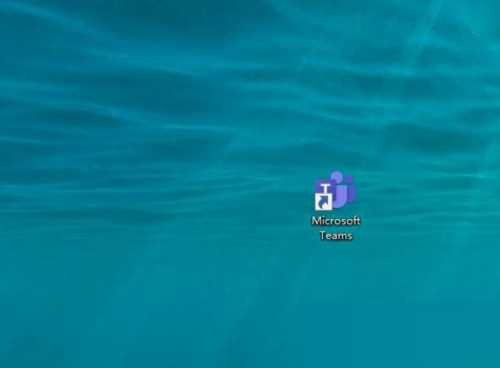
2、Teams客户端主面板自动打开;
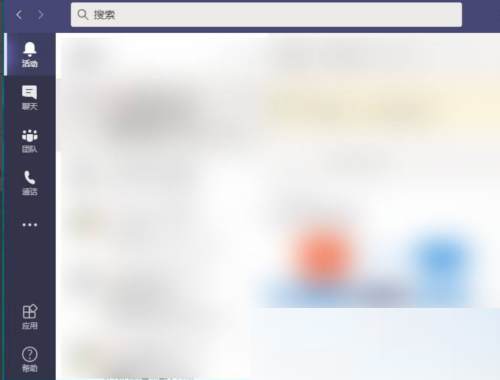
3、同时按下键盘上的 【Ctrl】+【.】组合键;
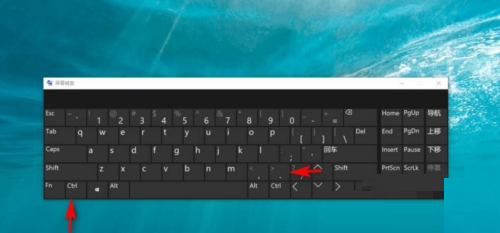
4、接着Teams窗口自动浮现键盘快捷方式列表;
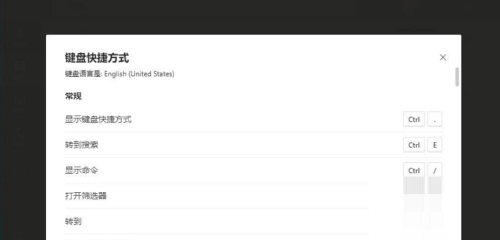
5、部分Teams主面板导航控制快捷键:
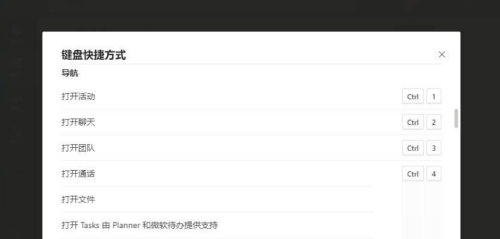
6、部分Teams消息控制快捷键:
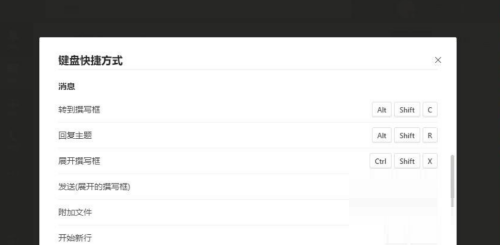
7、部分Teams会议、通话、日历控制快捷键:
会议中使用快捷键很方便。
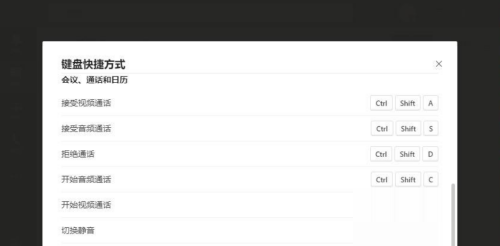
8、最后另外一种查看Teams快捷键的方法,点击Teams主面板右上角的人头像,在下拉菜单中点击“键盘快捷方式”。
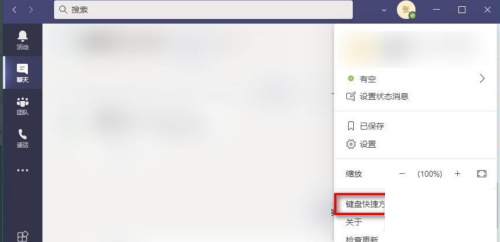
谢谢大家阅读观看,希望本文能帮到大家!
0

